
- 1 -
USB キーボード
TK-FCP082BK
ユーザーズマニュアル
注意
●
本製品の誤動作によって、重大な影響を及ぼす
恐れのある機器では使用しないでください。
●
本製品を廃棄するときは、お住まいの地域の条
例および法令に従って処分してください。
■■ お手入れのしかた
シンナー、ベンジン、アルコールなど揮発性の液
体を使用すると、変質や変色を起こす恐れがあり
ます。
パッケージ内容の確認
●
●
キーボードの使用方法
各部の名称とはたらき
画面ロック
ソフトウェアキーボード
■ 検索
前のトラックへ
■ 再生 / 一時停止
次のトラックへ
ミュート
ボリューム-
ボリューム+
■ ブラウザー起動
※1
■ メーラー起動
※1
画面を暗くする
画面を明るくする
キー(ファンクション
キー)
戻る(Android のみ)
Caps■Lk ランプ
スペースバー
ファンクションキー
Num■Lk ランプ
Mode ランプ
●
●
動作モード切替
Fn■Lock キー
Home
安全にお使いいただくために
■■ 絵表示の意味
警告
注意
警告
USB■[A]コネクター
1
パソコンを起動します。
●
●
2
本製品の USB コネクターをパソコンの USB ポートに挿入し
ます。
USB ポート
USBコネクター
●
コネクターの向きと挿入場所を十分に確認してください。
●
挿入時に、強い抵抗を感じる場合は、コネクターの形状
と向きが正しいか確認してください。無理に押し込むと
コネクターが破損したり、けがをする恐れがあります。
3
Windows
®
標準ドライバーが自動的にインストールされま
す。
これでキーボードを利用できます。
1
Macintosh を起動します。
2
本製品の USB コネクターを Macintosh の USB ポートに挿
入します。
USB ポート
USBコネクター
●
コネクターの向きと挿入場所を十分に確認してください。
●
挿入時に、強い抵抗を感じる場合は、コネクターの形状
と向きが正しいか確認してください。無理に押し込むと
コネクターが破損したり、けがをする恐れがあります。
3
キーボードドライバーが自動的にインストールされます。
これでキーボードを利用できます。
1
端末を起動します。
2
本製品の USB コネクターを Android 端末の USB ポートに
挿入します。
USB ポート
USBコネクター
●
コネクターの向きと挿入場所を十分に確認してください。
●
挿入時に、強い抵抗を感じる場合は、コネクターの形状
と向きが正しいか確認してください。無理に押し込むと
コネクターが破損したり、けがをする恐れがあります。
3
ドライバーが自動的にインストールされます。
これでキーボードを利用できます。
Android 端末で使用する場合は、「ELECOMKeyboardlayout」のイ
ンストールが必要です。
「ELECOMKeyboardlayout をインストールする」(裏面)に進んで
ください。
■■ キーボード設定アシスタントが表示された場合
1
キーボード設定アシスタント
が起動したら、
を
クリックします。
2
左Shiftキーの右隣のキー
(
)を押します。
3
右Shiftキーの左隣のキー
(
)を押します。
4
「JIS」を選択して を
クリックします。
Windows
®
の場合 Android 端末の場合 Macintosh の場合
テンキー
NumLock キー




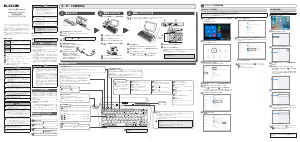
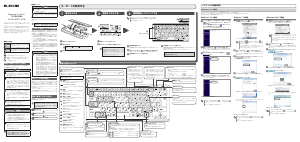
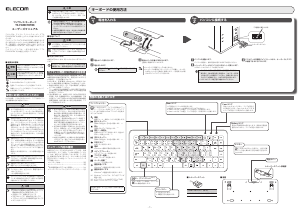
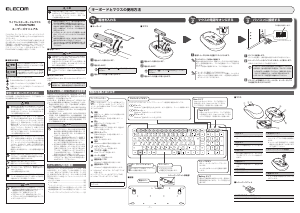
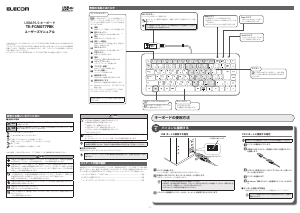
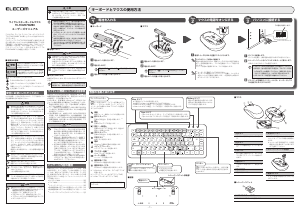
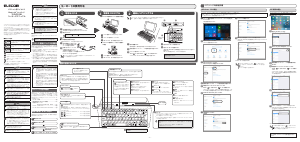
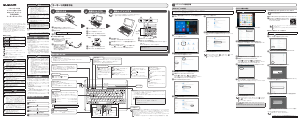
この商品に関する会話に参加する
ここでは、エレコム TK-FCP082BK キーボード についての意見を共有できます。 疑問がある場合は、まず説明書をよく読んでください。 マニュアルのご請求は、お問い合わせフォームより承ります。